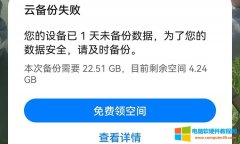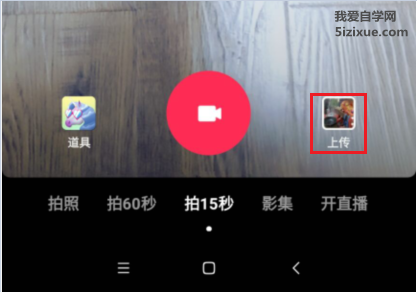华为云备份失败是什么意思?华为手机经常提示云备份失败,您的设备已1天未备份数据,为了您的数据安全,请及时备份。这是因为开启云备份后,备份的数据大于云存储空间时就会频......
如何利用iMazing管理苹果设备铃声
很多苹果用户之所以选择使用苹果设备,是因为苹果的系统具有很好的稳定性与安全性,但这种具有较强封闭性的系统也会给用户带来不便。
比如,苹果用户无法直接将下载好的音乐设置为铃声,需要进行一些转换才能实现。iMazing作为一款优秀的苹果设备管理软件,可以帮助用户快速地导入音乐素材,实现更加简单的铃声管理功能,大家一起来看看吧。
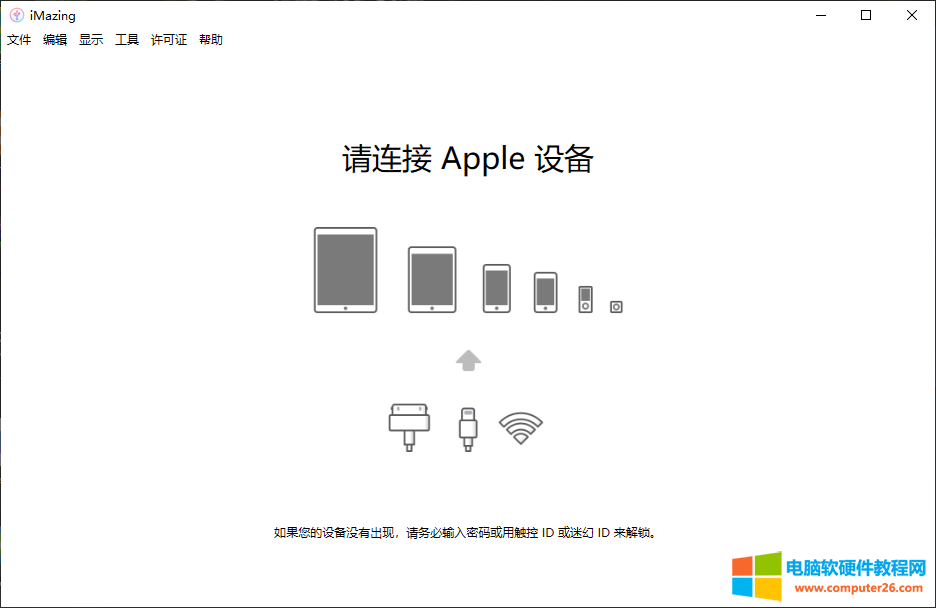
图1:iMazing界面
一、打开铃声管理工具
如下图所示,当用户完成了苹果设备与iMazing的连接后,就可以在软件的主界面找到铃声管理的按钮。
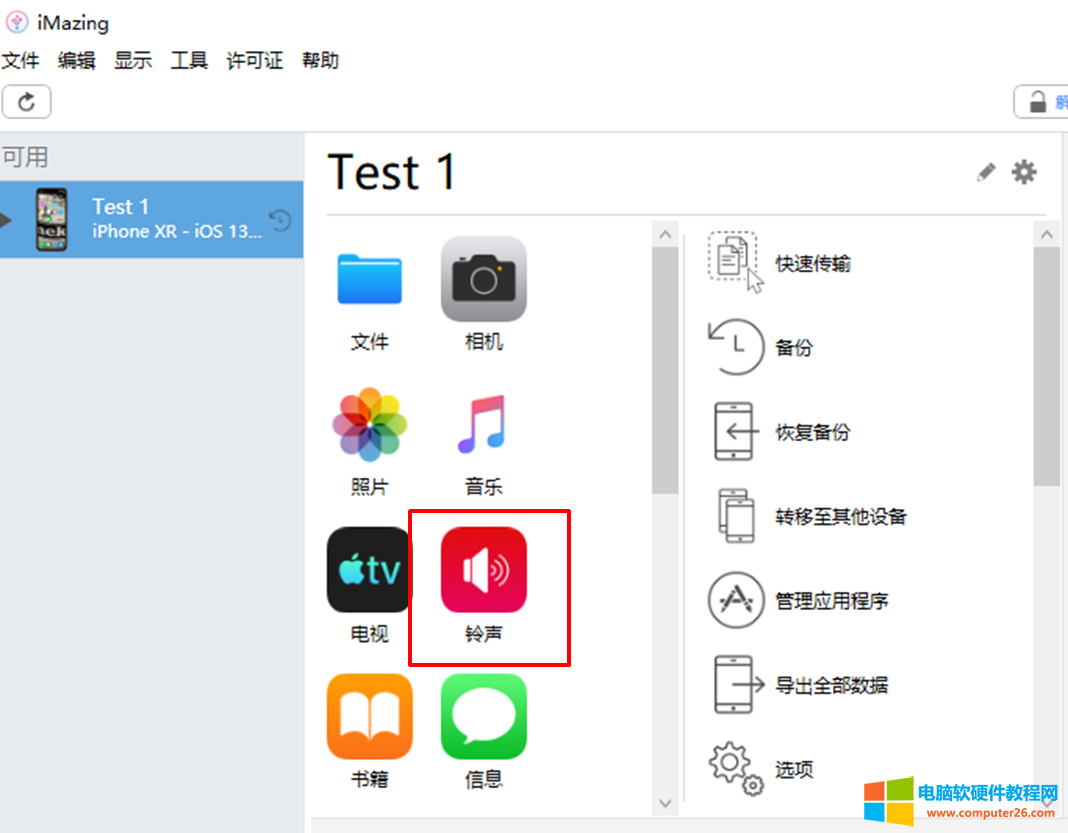
图2:铃声管理工具
二、将铃声导入苹果设备
单击铃声管理按钮,进入铃声管理面板。用户可在铃声面板进行铃声导入、导出、删除等操作。当大家想要把电脑中的音乐导入苹果设备时,就可以单击iMazing底部的导入按钮,按照提示导入音乐。
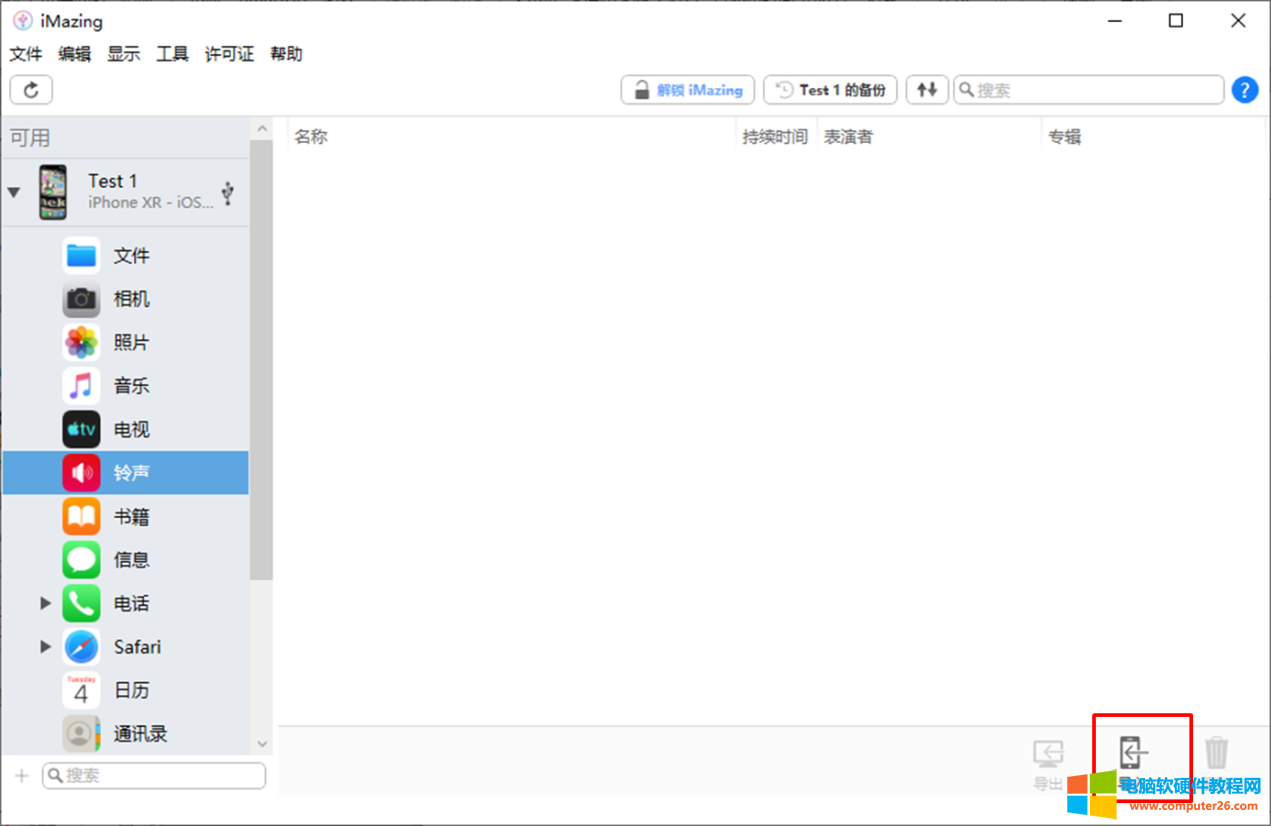
图3:导入功能
iMazing支持m4a,m4r,mp3,alac(Apple无损),flac,wav等音乐格式文件的导入。如下图所示,导入后的音乐会在铃声管理面板中显示。用户如果想删除一些音乐,可以选中这些音乐,然后单击右下角的删除按钮。
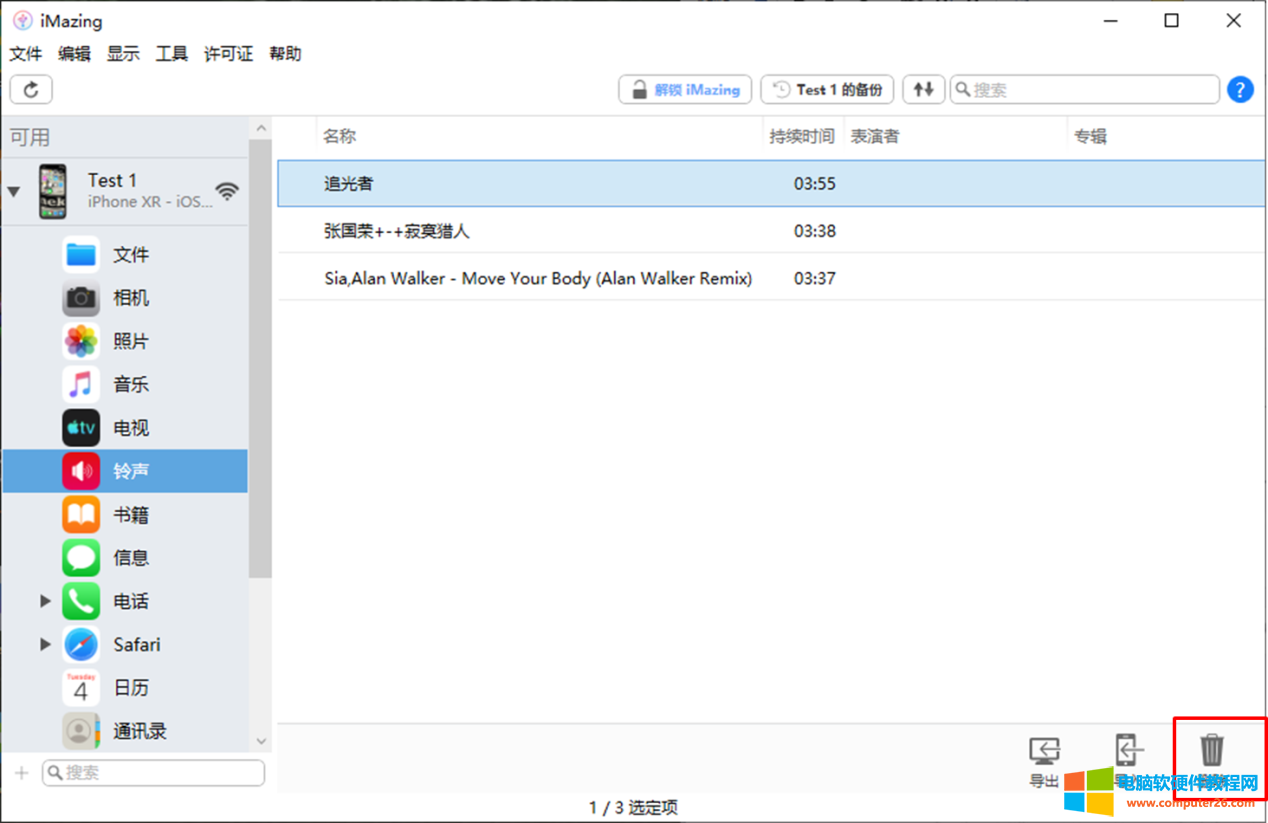
图4:导入成功
音乐导入成功后,用户就可以打开苹果设备,在设置-声音与触感的菜单下,找到已经导入的歌曲。点击这些歌曲可将其设置为设备的电话铃声、短信铃声等。
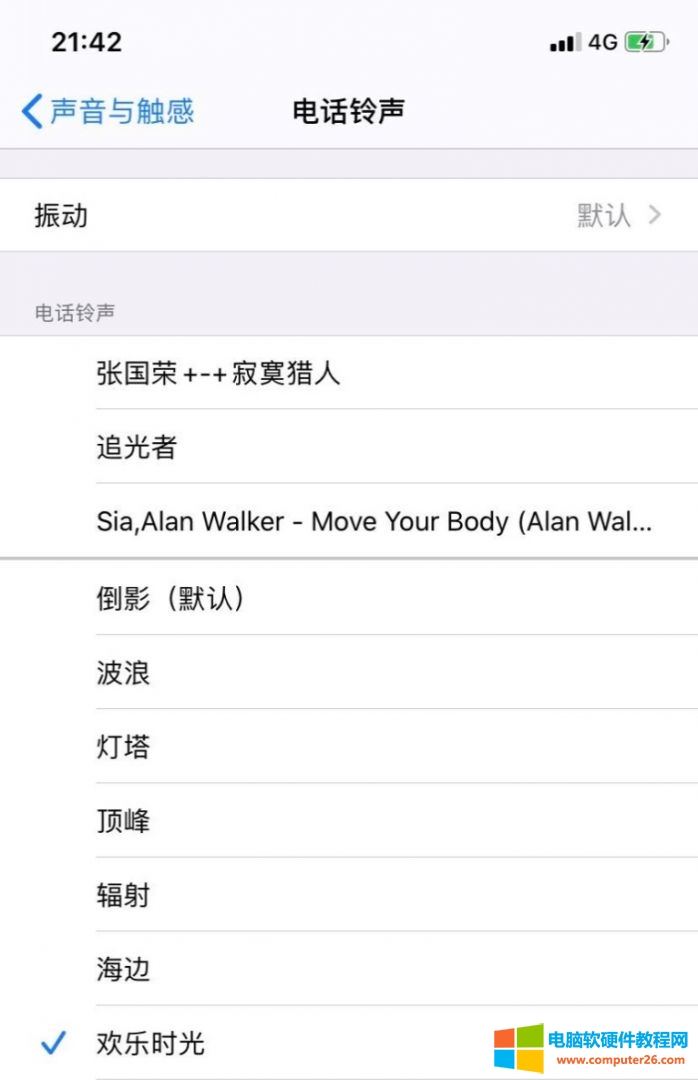
图5:在苹果设备中使用导入的铃声
三、将铃声从苹果设备中导出
除了导入功能外,iMazing的铃声管理功能还支持将苹果设备中的音乐导出。打开铃声管理面板,选择需要导出的音乐,然后单击右下角的“导出”,即可将音乐从苹果设备导出到电脑中。
另外,用户还可以直接在铃声管理面板中打开歌曲播放。
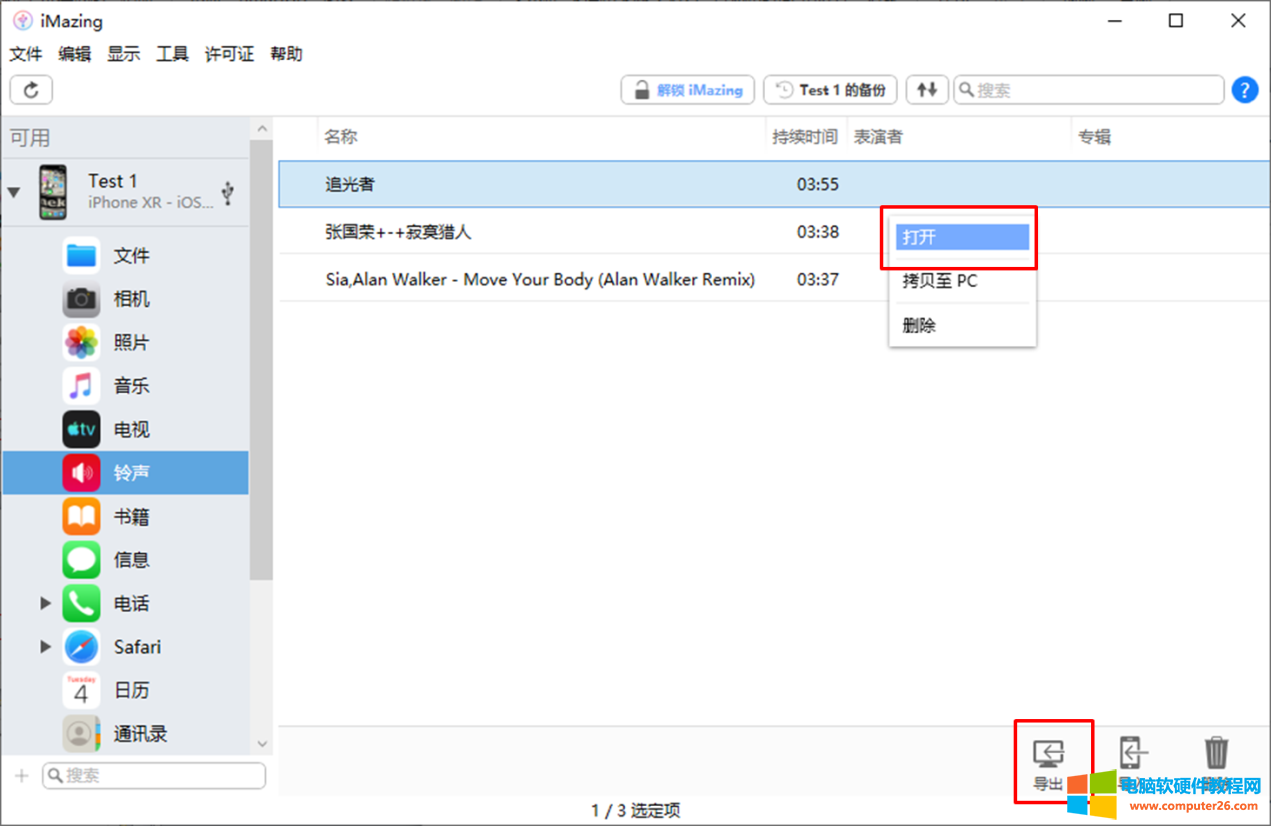
图6:导出铃声
相关文章
- 详细阅读
-
如何安全使用iMazing,这些设置你要知道详细阅读

iMazing是一款相当实用的苹果设备管理软件,拥有数据备份、文件传输、数据管理等强大功能。另外,用户可以自由地使用数据线、Wi-Fi等方式来进行iMazing与苹果设备的连接,而无需局限......
2023-02-08 201 安全使用iMazing
-
微信显示被不同名称的设备登录,而且发生在半夜,到底怎么回事?详细阅读

微信被不明设备登陆了,还让我赶紧查看下。突然一下子来劲了,还有这事?大概看了一下,第一个是小米设备,就是自己的手机,第二个第三个是在电脑上登陆过,家里难道有两台电......
2023-01-16 235 微信显示被不同名称的设备登录
- 详细阅读
-
苹果Apple ID密码找回重置方法图解教程详细阅读
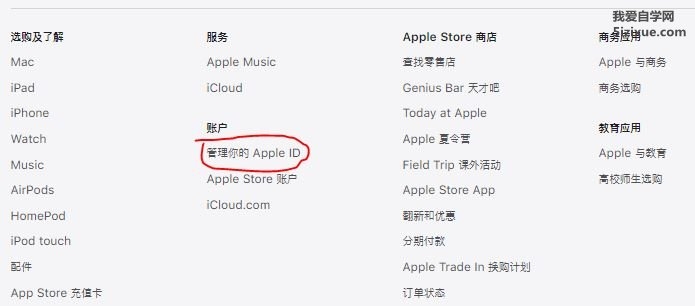
登录AppleStore下载软件,点击获取时提示输入AppleID密码,反复输了几个密码都错误,导致Appleid锁定。怎么办呢,那就只能找回AppleID密码了。 还好Appleid邮箱地址还没有忘记,分享AppleI......
2022-08-21 200 AppleID密码找回 AppleID密码重置